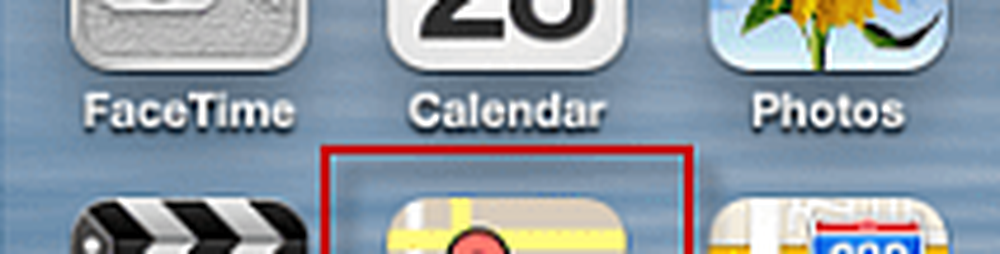iOS 7 Fünf Sicherheits- und Datenschutztipps für Ihr neues Gerät
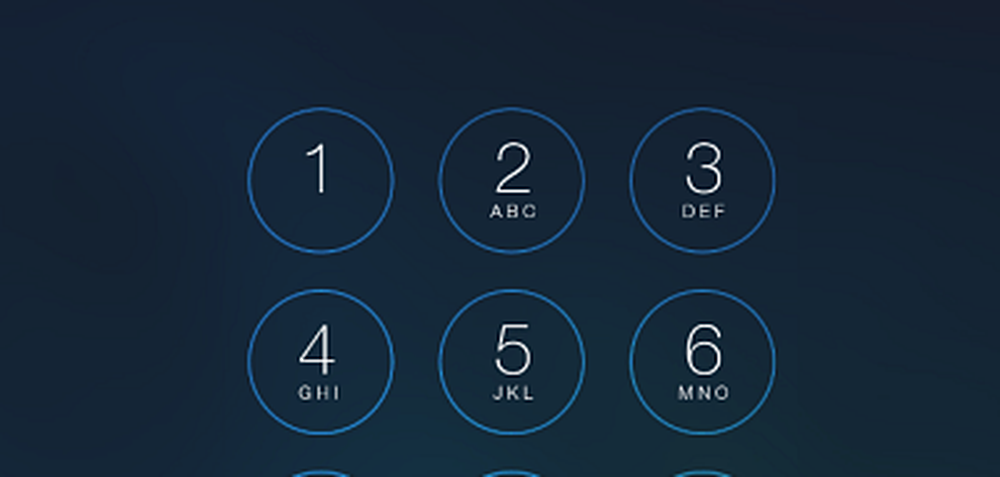
Aktivieren Sie einen einfachen oder komplexen Sperrbildschirm
Dies sollte selbstverständlich sein, aber es ist überraschend, wie viele iDevices ich mir geliehen habe und der Besitzer keinen Sperrcode hat. Wenn Sie während der Ersteinrichtung keine eingerichtet haben, können Sie eine erstellen, indem Sie zu gehen Einstellungen> Allgemein> Passcode-Sperre> Passcode aktivieren. Standardmäßig sind es vier Ziffern - wie eine PIN.

Sie können jedoch einen komplexeren Passcode erstellen, indem Sie Simple Passcode deaktivieren. Dann können Sie ein Passwort oder einen vollständigen Satz eingeben. Nach dem Erstellen können Sie festlegen, wie viel Zeit vergeht, bevor Sie den Passcode benötigen. Wenn Sie ein iPhone 5S besitzen, können Sie natürlich auch den Fingerabdrucksensor aktivieren.

Löschen Sie häufige Standorte in iOS 7
So viele Apps müssen heutzutage eine Standortverfolgung verwenden. In iOS 7 sind häufig Standorte integriert. In einigen Fällen möchten Sie möglicherweise die Funktion verwenden, sie möchten jedoch auch gelöscht werden. Um dies zu tun, gehe zu Einstellungen> Datenschutz> Standortdienste> Systemdienste> Häufige Standorte. Ja, es ist so tief begraben! Scrollen Sie unter Ihrem Verlauf nach unten und tippen Sie auf Verlauf löschen.
Wenn Sie "Frequent Locations" überhaupt nicht möchten, deaktivieren Sie einfach die Funktion.

Mit iOS 7 können Sie auch die Standortfreigabe anpassen. Gehe zu Allgemein> Einschränkungen> Einschränkungen aktivieren. Sie müssen Ihren Passcode zweimal eingeben und dann die einzelnen Apps auswählen, um Einschränkungen zu aktivieren. Blättern Sie nach der Auswahl Ihrer Apps weiter zum Abschnitt Datenschutz. Tippen Sie auf Standortdienste, um den Standort für die jeweiligen Apps zu deaktivieren.

Cookies blockieren, DNT in Safari aktivieren
Während die DoToTrack-Funktion (DNT) im Safari-Browser in iOS 7 auf der freiwilligen Zusammenarbeit von Trackern beruht, hilft jeder Schutz. Um die DNT-Funktion zu aktivieren, gehen Sie zu Einstellungen> Safari. Aktivieren Sie unter Datenschutz und Sicherheit die Option Nicht verfolgen. Cookies sind standardmäßig so eingestellt, dass sie von Drittanbietern und Werbetreibenden gesperrt werden. Sie können sie jedoch in Immer ändern.

Deaktivieren Sie Control Center und Benachrichtigungen auf dem Sperrbildschirm
Benachrichtigungen über Elemente in Ihrem Kalender, Nachrichten usw. erhalten Sie bequem über den Sperrbildschirm. Sie möchten jedoch, dass diese Informationen nicht für jeden verfügbar sind. Gehe zu Einstellungen> Benachrichtigungscenter. Hier können Sie sowohl die Benachrichtigungsansicht als auch die Heuteansicht deaktivieren.

Sie können auch jede App einzeln einstellen, um Benachrichtigungen anzuzeigen oder nicht.

Wir haben darüber gesprochen, wie Sie Control Center deaktivieren, während Sie Spiele spielen oder Apps verwenden. Im selben Abschnitt können Sie jedoch deaktivieren, dass Control Center auf Ihrem Sperrbildschirm angezeigt wird.

Aktivieren Sie die Bestätigung in zwei Schritten
Je mehr Sicherheitsebenen Sie haben, desto besser ist Ihre Sicherheit. Dies erfordert, dass Sie ein App-spezifisches Passwort oder einen PIN-Code eingeben, wenn Sie zum ersten Mal einen Dienst auf Ihrem Gerät einrichten. In unserem Artikel erfahren Sie, wie Sie die Bestätigung in zwei Schritten für Ihre Apple ID aktivieren.

Vergewissern Sie sich auch, wie Sie die Bestätigung in zwei Schritten für die anderen Konten aktivieren, die Sie auf Ihrem iPhone oder iPad verwenden:
- Zusammenfassung der Zwei-Faktor-Authentifizierung von Google
- Aktivieren Sie die Zwei-Faktor-Authentifizierung auf Facebook
- LastPass-Zwei-Faktor-Authentifizierung
- Aktivieren Sie die Bestätigung in zwei Schritten in der Dropbox